توضّح هذه الصفحة كيفية تحديث إضافة أو مظهر ("عنصر") نشرته سابقًا على سوق Chrome الإلكتروني.
هناك طريقتان رئيسيتان يمكنك من خلالهما تحديث العنصر:
- ترقية العنصر ونشر إصدار جديد منه على سوق Chrome الإلكتروني وإرساله إلى قاعدة المستخدمين
- عدِّل النسبة المئوية للطرح للعناصر التي تم نشرها سابقًا مع طرح جزئي. (متاح للعناصر التي تضم أكثر من 10,000 مستخدم نشط لمدة سبعة أيام)
وقد تم توضيح خيارات التعديل هذه في الأقسام التالية.
ترقية المنتج
لترقية العنصر، استخدِم لوحة بيانات المطوّر في Chrome.
لترقية عنصر حالي في سوق Chrome الإلكتروني، يجب تحميل ملف ZIP جديد للعنصر، بما في ذلك جميع الملفات التي تم تغييرها أو تغييرها، وتحديث أي بيانات وصفية تم تغييرها في بطاقة بياناتك، وإرسال العنصر لمراجعة جديدة.
استخدِم علامة التبويب "التوزيع" للنشر على قناة مختلفة.
- لنقل عنصر من الاختبار إلى مرحلة الإنتاج، يمكنك تغيير مستوى العرض من "خاص" إلى "علني" أو "غير مُدرَج" ثم إعادة نشره.
- لإعادة عنصر منشور إلى "خاص" (مثلاً من مرحلة الإنتاج إلى مرحلة الاختبار)، عليك إلغاء النشر وتغيير مستوى الرؤية إلى "خاص" ثم إعادة النشر. تعد خطوة إلغاء النشر ضرورية لنقل عنصر "إلى الخلف" من الإنتاج إلى الاختبار.
- لمتابعة برنامج اختبار بالتوازي مع إصدار منشور، يمكنك إنشاء عنصر منفصل في "سوق Chrome الإلكتروني" لبرنامج الاختبار.
تحميل ملف ZIP محدّث
إذا كنت بصدد تغيير أي رمز أو البيان أو مواد العرض الأخرى المتوفرة مع إضافتك، يجب إنشاء ملف ZIP جديد وتحميل الحزمة الجديدة. تأكَّد من زيادة رقم الإصدار. يجب أن يكون لكل إصدار جديد رقم إصدار أكبر من الإصدار السابق.
في إدخال لوحة بيانات المطوّر لعنصرك، في علامة التبويب الحزمة، استخدم الزر تحميل حزمة جديدة لتحميل الملف المضغوط:

تعديل البيانات الوصفية لبطاقة بيانات المتجر
إذا أجريت أي تغيير على بطاقة بيانات العنصر في "سوق Chrome الإلكتروني" أو توزيعه أو تفاصيل سياسة الخصوصية، يجب تعديل المعلومات في لوحة بيانات المطوّر. تقوم بتحديث هذه المعلومات على نفس علامات التبويب المستخدمة لإنشاء عنصر جديد:
- تتضمّن علامة التبويب بطاقة بيانات المتجر تفاصيل حول بطاقة بياناتك وكيفية عرضها في سوق Chrome الإلكتروني.
- في علامة تبويب ممارسات الخصوصية، يمكنك تضمين إقرارات حول كيفية استخدام العنصر للميزات المتعلقة بالخصوصية والأمان.
- تتيح لك علامة التبويب التوزيع الإعلان عن عمليات الشراء داخل التطبيق والتحكّم في البلدان التي ستُدرج العنصر ومجموعة المستخدمين الذين سيظهر لهم.
تحديد النسبة المئوية للطرح الجزئي
إذا كان العنصر يضم قاعدة مستخدمين كبيرة (أكثر من 10,000 مستخدم)، ستتضمن علامة تبويب "التوزيع" خيار طرح النسبة المئوية لحصر التحديث على جزء من قاعدة المستخدمين فقط:
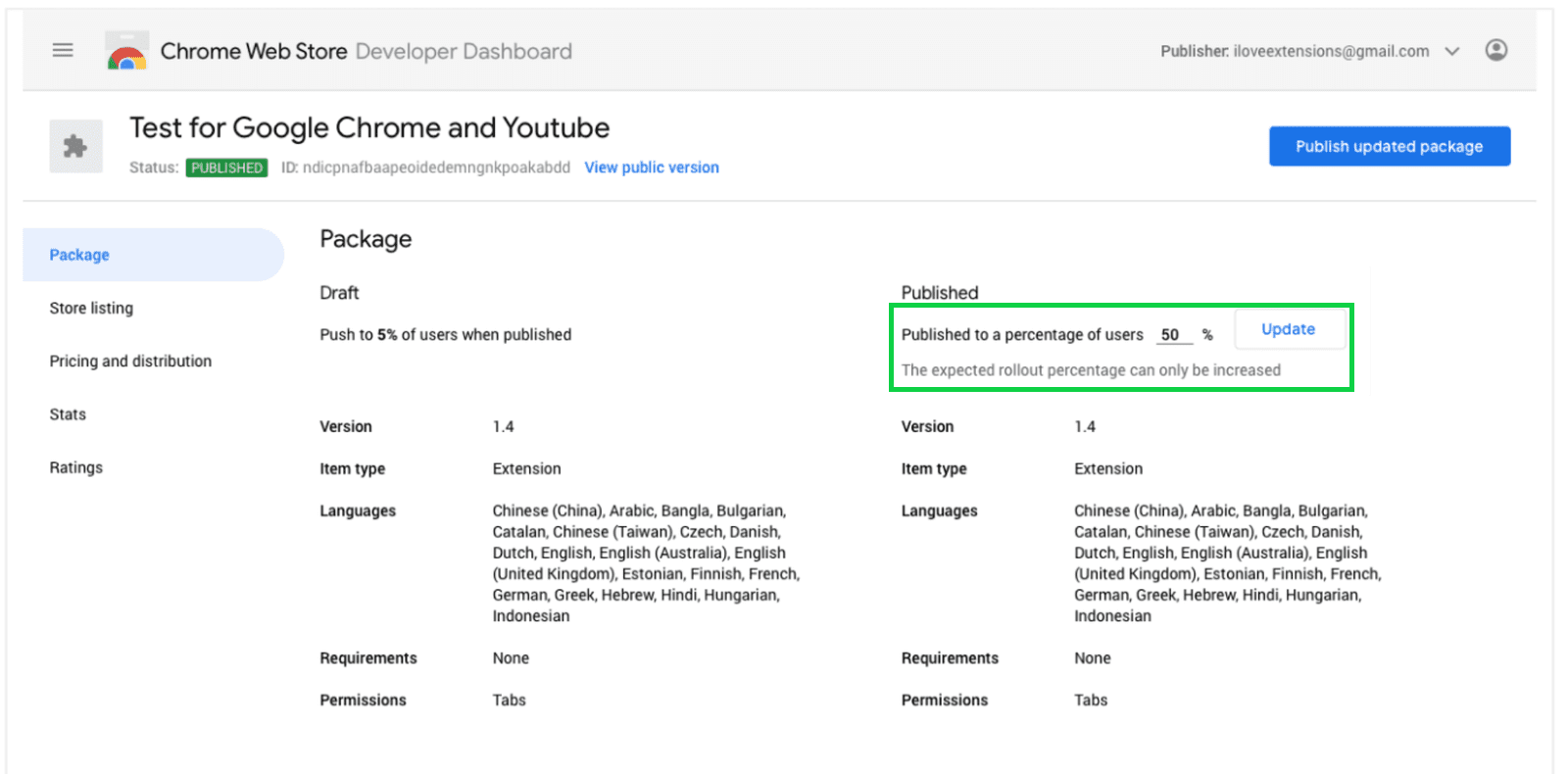
يتيح لك ذلك طرح العنصر تدريجيًا لضمان عدم تأثير أي مشاكل غير متوقّعة فيها.
بعد نشر عنصر تم طرحه بشكل جزئي، يمكنك لاحقًا زيادة النسبة المئوية للطرح بدون إعادة إرسال العنصر للمراجعة، حتى تصل في النهاية إلى 100% من المستخدمين.
إرسال التعديل
عند إرسال تعديل للمراجعة، لن يؤثر ذلك بعد في العنصر المنشور. لن يظهر أي تغيير للمستخدمين الحاليين ويمكن للمستخدمين الجدد مواصلة تثبيت الإصدار الحالي الذي تم نشره سابقًا. ولن يتأثر هؤلاء المستخدمون إلا عندما يتم نشر العنصر لاحقًا.
لإرسال التعديل للمراجعة:
- واحرص على إكمال جميع التفاصيل في كل علامات التبويب الموضّحة أعلاه.
- انقر على الزر إرسال للمراجعة.
- يظهر مربع الحوار التالي، ما يتيح لك تأكيد رغبتك في إرسال العنصر للمراجعة.

خيار النشر المؤجَّل
ويتيح لك مربع الحوار هذا أيضًا التحكم في توقيت نشر العنصر. إذا أزلت العلامة من مربّع الاختيار، لن يتم نشر العنصر فورًا بعد اكتمال مراجعته. بدلاً من ذلك، بعد اجتياز المراجعة سيصبح العنصر لديك جاهزًا للنشر. يتيح لك هذا الانتظار حتى تصبح جاهزًا (على سبيل المثال، في الإشعارات التسويقية) ثم يمكنك نشره يدويًا في الوقت الذي تختاره.
وبعد اكتمال المراجعة، سيكون أمامك 30 يومًا للنشر. وبعد انتهاء هذه الفترة، سيعود الإرسال المرحلي إلى مسودة يجب إرسالها مرة أخرى للمراجعة. يمكنك التحقق من وقت انتهاء صلاحية التقديم المرحلي ضمن حالة العنصر.

عملية المراجعة
بعد إرسال المنتج للمراجعة، ستخضع لعملية مراجعة. هذه في الأساس نفس المراجعة التي تتلقاها العناصر الجديدة، ويعتمد الوقت اللازم لإجراء هذه المراجعة على طبيعة العنصر ونطاق التغييرات. ويمكنك الاطّلاع على أوقات المراجعة للحصول على مزيد من التفاصيل.
تعديل النسبة المئوية للطرح
بالنسبة إلى العناصر التي سبق أن نشرتها من خلال الطرح الجزئي، يمكنك تحديث عملية طرح النسبة المئوية باستخدام علامة التبويب "الحزمة":

تظهر معلومات العنصر المنشور في العمود الأيسر. لزيادة نسبة الطرح، أدخِل النسبة المئوية المستهدفة المتزايدة في حقل تم النشر لنسبة مئوية من المستخدمين، ثم انقر على تعديل.
مراجع إضافية
- تعرَّف على كيفية إدارة العناصر في "سوق Chrome الإلكتروني".
- فهم عملية المراجعة في سوق Chrome الإلكتروني

